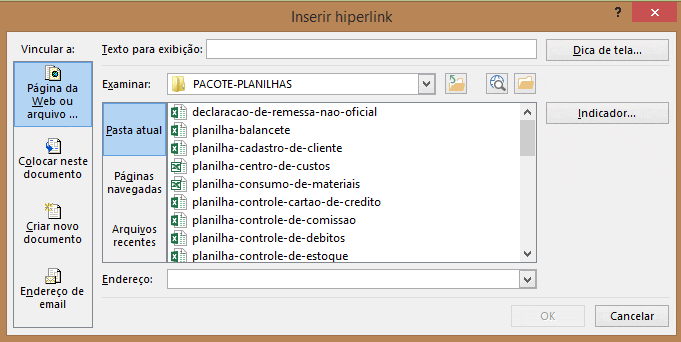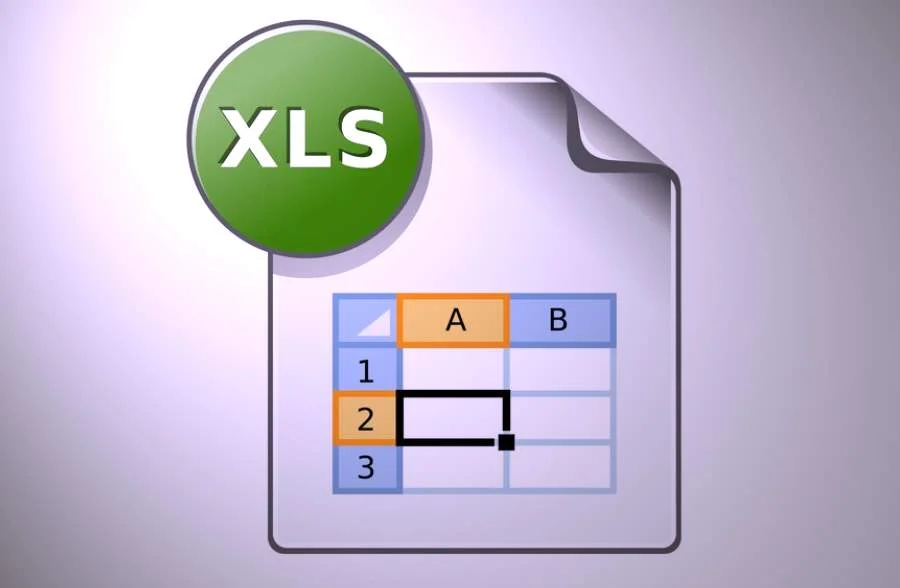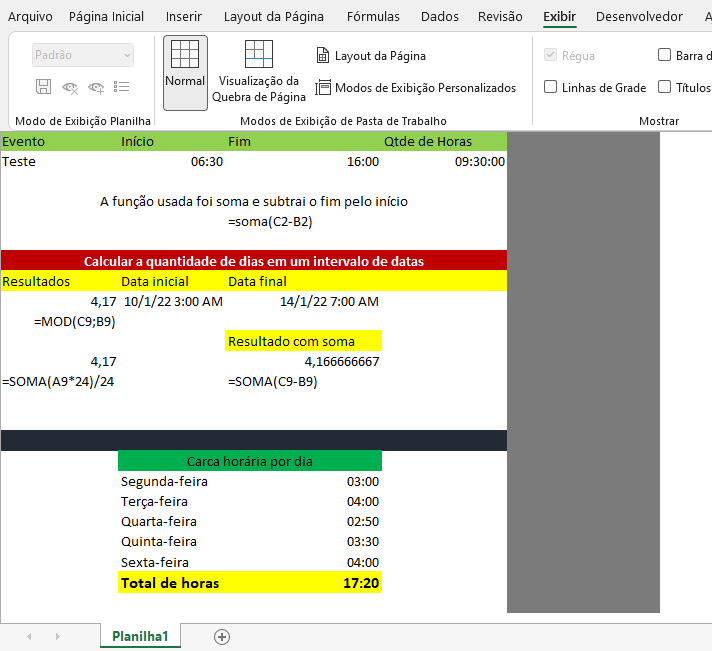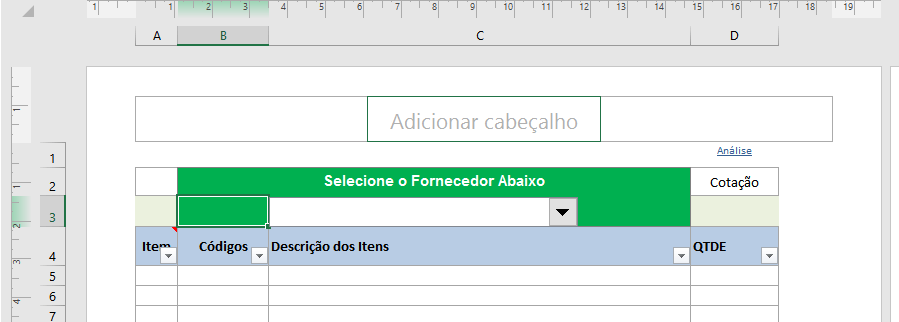Cenários de Fusão no Excel
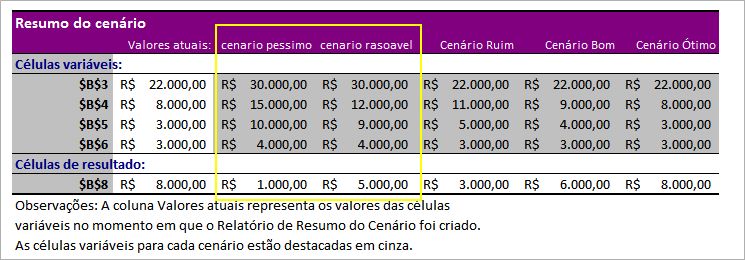
Nas postagens anteriores nós ensinamos, como criar cenários no Excel e como criar relatório de cenários. Um cenário é um conjunto de valores de entrada que você pode substituir em uma planilha para executar uma análise hipotética. Por exemplo, você pode criar cenários para mostrar várias taxas de juros, valores de empréstimos e condições de uma hipoteca. O gerenciador de cenários do Excel permite criar e armazenar diferentes cenários na mesma planilha.
Se você ainda não viu como fazer isso, por favor volte para estas páginas:
- Como Criar Cenários na Planilha.
- Como Criar Relatório de Cenários.
- Alternar Conjuntos de Valores Usando Cenários.
Pronto. Agora que você já tem conhecimento das páginas de cenário, vamos fazer a fusão de vários cenários de outras fontes.
Você criou cenários em sua planilha de Excel, para obter dados, que lhe permitam escolher as melhores opções de negócios, mas quer ter obter dados de outra planilha, que também tem cenários.
Suponha, que você quer usar seu orçamento, para criar cenários, para a filial de seu negócio. Você também pode criar cenários com departamentos da empresa, fazer suas projeções de venda e de folha de pagamento, etc. Mas nosso exemplo, segue na linha de receita bruta, para criar um negócio.
Você pode reunir esses cenários em uma planilha usando o comando Mesclar. Cada fonte pode fornecer tantos ou tão poucos valores de células em mudança como você deseja. Por exemplo, você pode querer que cada departamento forneça projeções de despesas, mas só precisa de projeções de receita de alguns.
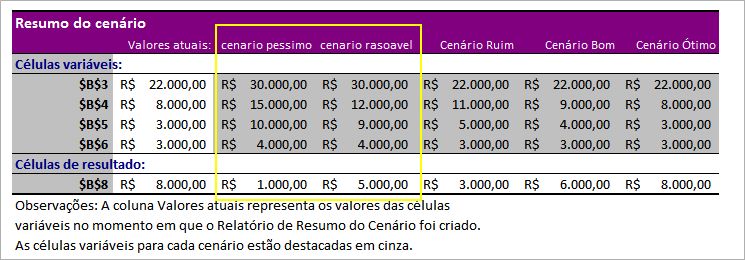
Quando você coletar diferentes cenários de várias fontes, você deve usar a mesma estrutura de célula em cada uma das pastas de trabalho. Por exemplo, a receita pode sempre ir na célula B3 e os gastos podem sempre ir na célula B4 em diante. Se você usar estruturas diferentes para os cenários de várias fontes, pode ser difícil mesclar os resultados. Compre livros de Excel pelo melhor preço!
- Enviar Documentos de Excel Por Fax ou E-mail
- Inserir um Gráfico de Funil no Excel 2016
- Inserir Ícones na Planilha de Excel 2016
- Definição para Elementos Gráficos SmartArt
- Alterar o Tamanho da Fonte em uma Planilha